Situatie
Va voi arata cum sa instalati driver-ul pentru multifunctionala HP Photosmart C4780.
Solutie
Pasi de urmat
Odata ajunsi in pagina de Software and Driver Downloads veti vedea ca la Recommended ne apare driver-ul de care avem nevoie. Acum pur si simplu dam click pe butonul de Download si veti observa ca va incepe descarcarea lui.
Acum accesati folder-ul in care ati descarcat driver-ul si veti gasi executabilul PS_AIO_06_C4700_140_408-5B. Inainte de a rula executabilul va recomand sa instalati fizic cartusele, sa porniti imprimanta si sa o conectati la USB cf. instructiunilor din cutie. Dupa ce am rulat exe-ul, va aparea fereastra si vom face click pe Install.
Bifati optiunea I have reviewed and accept the installation agreements and settings si click pe Next.
Pentru ca noi deja am configurat imprimanta vom bifa optiunea Do not display the Setup Guide, the printer has already been set up si click pe Next.
Trebuie sa asteptati cateva secunde pana cand setup-ul o sa va gaseasca multifunctionala conectata prin USB
Dupa ce a terminat operatiunea de la pasul anterior, veti primi mesajul de Printer conected successfully si din nou click pe Next:
O sa va afiseze mesajul Congratulations! Software installation complete si apoi vom face click pe Finish.
Dupa ce ati facut click pe Finish va cere sa va inregistrati produsul, daca doriti sa faceti acest lucru.
Daca ati inregistrat sau nu produsul, o sa va mai apara inca o fereastra de confirmare, in care puteti printa un test page daca doriti.
Dupa ce ati inchis fereastra de la pasul anterior va deschide aplicatia HP Solution Center (regasiti shortcut-ul pe Desktop) care va ajuta sa scanati, sa faceti anumite setari, sa vedeti statusul cartuselor, etc.

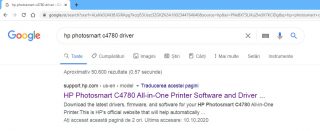

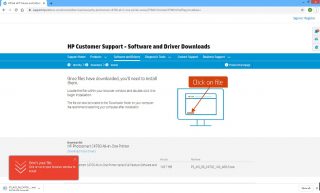
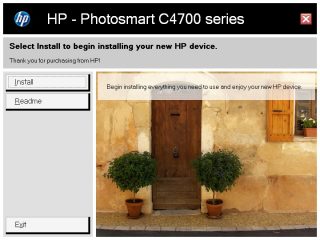
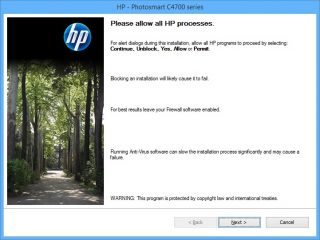
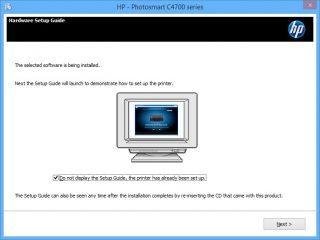


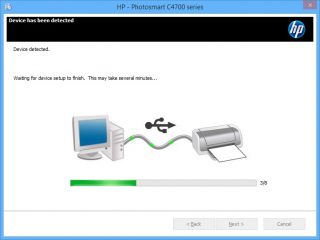
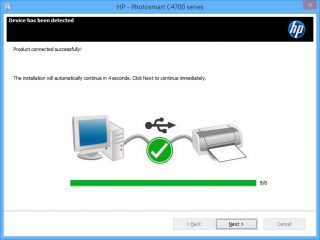

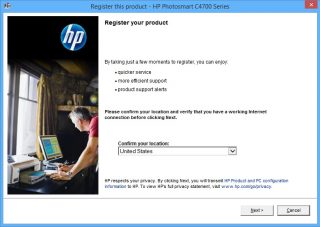
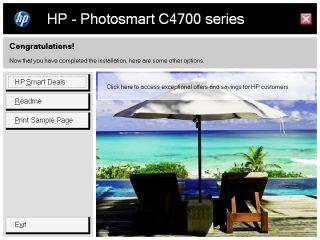
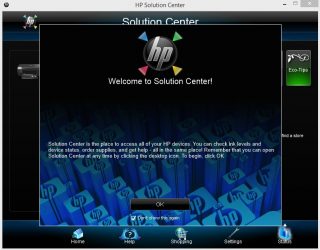
Leave A Comment?